win10无法查看工作组的解决方法|win10系统怎么找工作组
发布日期:2018-11-30 10:40 来源:www.51luobo.cn 作者: 萝卜家园系统
具体方法如下:
解决方法1:
1、右键“桌面”→“个性化”→“更改桌面图标”。
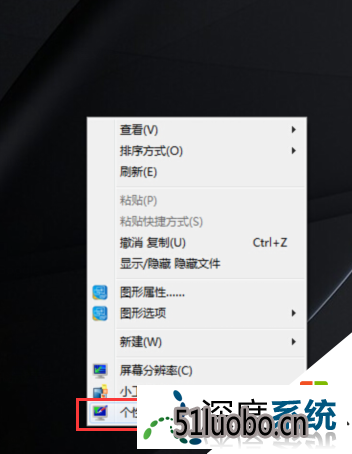

2、在弹出的的对话框中把“网络”前的框框勾选上。在桌面上就添加了一个“网络”的图标。
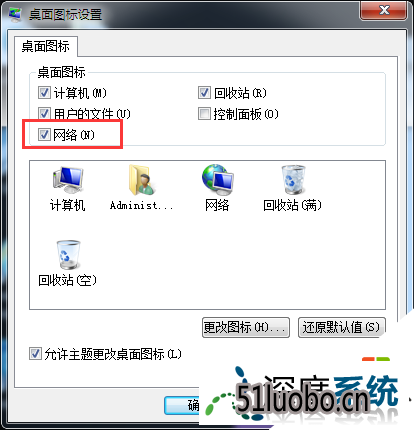
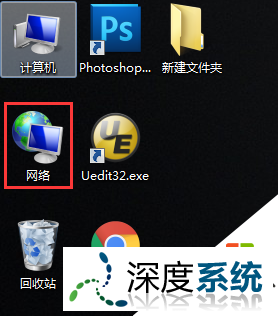
解决方法2:
1、打开“计算机”,萝卜家园,在界面的左下角就有一个“网络”的图标。
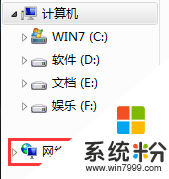
2、找到网络图标后,双击进入“网络对话框”,如果是第一次打开“网络”图标,此时会弹出一个提示-如下图。
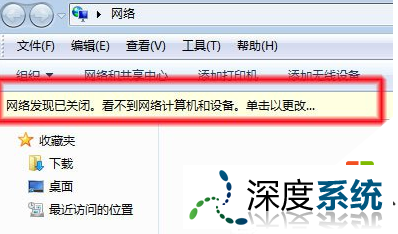
3、点击此提示,选择“启用网络发现和文件共享”→选择下面的选项“是,……”→就可以看到网络中的计算机了。
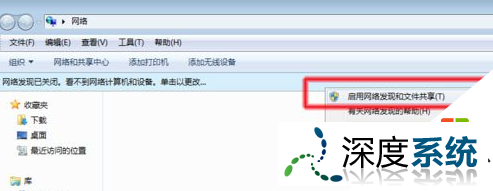
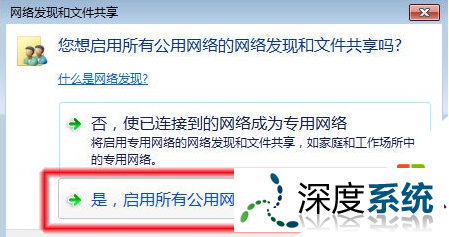
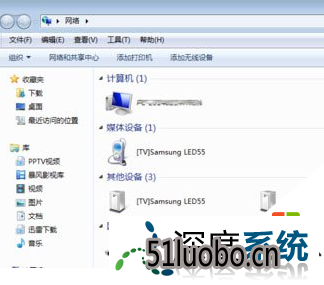
4、不点击“启用网络发现和文件共享”,点击下面的“打开网络与共享中心”→在弹出的对话框中选择“更改高级共享设置”→“启用网络发现”也可以看到网络中的计算机了。
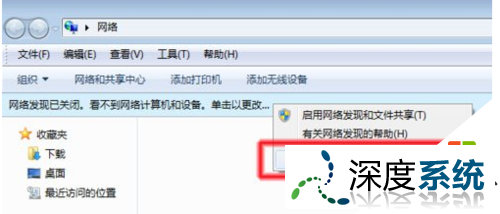
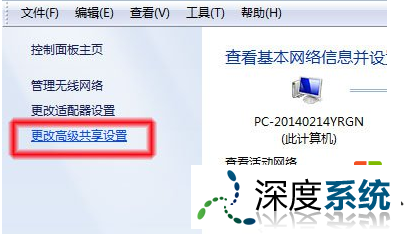
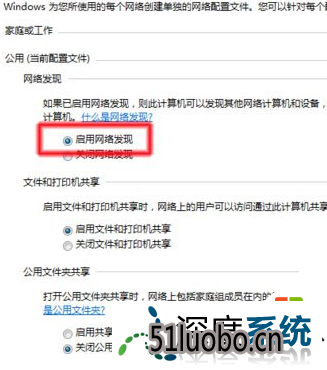
解决方法3:
1、打开“网络与共享中心”点击“公共网络”→在弹出的窗口选择“工作网络”。
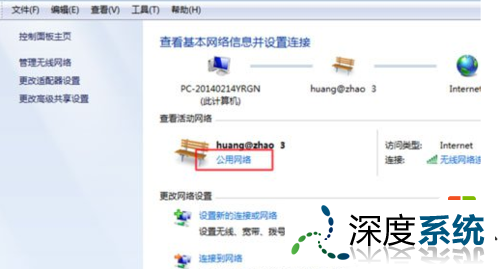
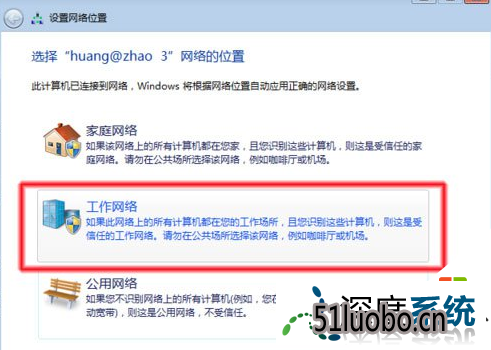
2、随后在弹出的对话框中选择“查看网络上的计算机和设备”即可查看到工作组中的计算机。
关于win10无法查看工作组的解决方法|win10系统怎么找工作组的解决方法就分享到,有遇到这个情况的朋友,可以参考上面方法进行操作。更多问题,请访问萝卜家园。




